Bütün insanlar oyun oynamayı sever. Bu ders, gerçek sorunları olan gerçek dünyadan uzaklaşmaya ve en azından uzun süre sanal dünyaya dalmaya yardımcı olur.
Oyunlarla ilgili yazı böyle başlamalıydı.pencereler için. Ancak bugün konuşma tamamen onlar hakkında değil. Bugün Linux'taki oyunlar hakkında konuşacağız. Çoğu insan bu işletim sistemini sadece üzerinde "normal" oyunlar olmadığı için sevmiyor ve işte iyi performans göstermesi önemli değil.
Ama isteyenler Windows'ta oynadıkları oyunların aynısını Linux'ta da oynayabilirler. Nasıl? Çok basit. Bugün Wine'ın nasıl kurulduğu ve yapılandırıldığı hakkında konuşacağız.
Şarap Nedir?
Linux'u uzun süredir kullanan ve işletim sisteminin başı olarak seçen kişiler muhtemelen bu yazılımı tanımlamaya gerek duymazlar, ancak geri kalanı için yine de açıklamaya değer.

Wine, aşağıdakileri içeren bir programdır:Windows programlarını ve oyunlarını çalıştırmak mümkün hale gelir. Başka bir deyişle, onun yardımıyla Linux için tasarlanmamış ve tabiri caizse Windows'a özel oyunları oynayabilirsiniz.
Programın her zaman olması dikkat çekicidir.Geliştiriliyor. Yani, birkaç yıl önce onu DiretX11 tabanlı bir oyun başlatmak için kullanmak imkansızdı, şimdi her şey değişti. Yamalar sürekli yayınlanıyor ve bir şey bozulursa her şey hızla onarılıyor. Kararlılığı tercih ediyorsanız, Wine'ın standart sürümünü kolayca yükleyebilirsiniz ve bu sizi hiç de fena şaşırtmayacaktır.
Tek dezavantajı, nispeten karmaşık Şarap kurulumudur. Ancak bu makaleyi okuduktan sonra, her şeyi birkaç dakika içinde anlayacak ve her şeyi kendiniz yapacaksınız.
Kurulum yöntemleri
Wine'ın oyunlar için nasıl yapılandırıldığını anlatmadan önce nasıl kurulduğunu anlatmak gerekiyor.
Linux kullanıcıları, işletim sistemlerinde aynı işlemin farklı şekillerde yapılabileceğinin yanı sıra Wine kurulumu ile de yapılabileceğini bilirler.
İlk olarak Paket Yöneticisini veya Program Yöneticisi olarak da adlandırılan en basit seçeneği ele alalım. Prensip olarak, adı ne olursa olsun, asıl şey aynı şekilde çalışmasıdır.
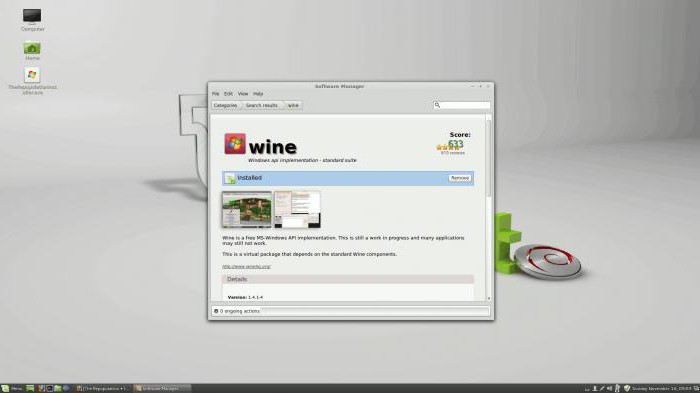
Başlangıçta, açmanız gerekir.Ardından, arama satırına programın adını yazmanız gerekir - Wine. Arama başlar. Sonunda, önünüzde birkaç seçenek görünebilir. Sadece fazladan karakter içermeyen Şarap'ı seçin ve Yükle'ye tıklayın. Programın indirilip kurulmasının gerçekleşmesini bekleyin.
İkinci yol bir terminal kullanmaktır. Açtıktan sonra şunu girin:
sudo apt-get install şarap
İndirme ve sonraki kurulum başlayacaktır. Ancak, indirmenin "yeni" bir sürüm olmaması olasılığı yüksektir, bunun nedeni programın sıçrama ve sınırlarla gelişmesidir. Bu nedenle, şunu giriyoruz:
sudo eklenti-apt-deposu ppa: ubuntu-şarap / ppa
Ardından, paketleri güncellemeye değer:
sudo apt-get güncellemesi
Şimdi yaz:
sudo apt-get install wine1.6
Hepsi bu, yazılım Konsol aracılığıyla yeni kuruldu. Şimdi size Wine'ın nasıl yapılandırıldığını anlatalım.
Wine'ı yapılandırma hakkında bilmeniz gerekenler nelerdir?
Şarap (Linux) için kurulum akmayabilirher zaman pürüzsüz, ancak sizin için bir şeyler yolunda gitmezse endişelenmeyin, istediğiniz zaman her şeyi orijinal konumuna geri getirebilirsiniz. En kolay yol, programı kaldırıp yeniden yüklemektir, ancak bu yalnızca aşırı durumlarda geçerlidir.
Ana şey acele etmemek. Bu konuda yapılması gerekenleri ve ne zaman yapılması gerektiğini dikkatlice okumak önemlidir. Ama başarılı olursanız, bir ömür boyu hatırlanırsınız. Şimdi başlayalım.
İlk şey
Burada geliştirme için iki seçenek vardır, farklılıklar şunlardır:küçük, ama yine de orada. 64 bit Linux dağıtımınız varsa, hem siz hem de Wine 64 bit yüklüdür, ancak bu gerekli değildir. Bu nedenle, bu komutu terminale giriyoruz:
WINEARCH = win32 winecfg
Bundan sonra, Şarap kurulumunu açmalısınız. Arka plana taşıyın ve şimdilik geri dönmeyin. 32 bit sisteminiz varsa, bu adımı atlayabilirsiniz.

Şimdi Winetricks'i indirip yüklemeniz gerekiyor. Bunu yapmak için terminale şunu yazın:
şarap hileleri
Bu programa sahip değilseniz, indirmeniz istenecektir. İndirin ve kurun. O zaman koş.
Winetricks, Wine'ın kendisini hızlı bir şekilde yapılandırmanıza olanak tanır. İlk pencerede başlattıktan sonra seçmelisiniz Varsayılan şarap önekini seçin... Tamam'ı tıklayın.
DLL ve yazı tipi kurulumu
Şarap kurulumunun nasıl ilerlediği hakkında konuşmaya devam ediyoruz. "Tamam"a tıkladığımızda ikinci bir pencerenin açılacağını göreceğiz. Vurgulanmalıdır Bir yazı tipi yükleyin - bu yazı tiplerini özelleştirmek içindir. Tamam'ı tıklayın.

Mümkün olan her şeyi içeren bir pencereŞarap için yazı tipleri. Uzun süre sürüklememek ve zaman kaybetmemek için her şeyi bir kerede seçin ve Tamam'ı tıklayın. Bu, indirme ve yükleme penceresini başlatacaktır. Bu sırada, gerçekleştirilen işlemleri onaylamanız isteneceğinden, bilgisayardan uzaklaşmayın. Hepsiyle anlaşın.
Tüm yazı tiplerini seçip tıkladıktan sonradüğmeleri size bir hata gösterecek ve her şey kaybolacaktır. Bu durumda, her şeyi bir kerede kuramayacaksınız ve bunu ayrı ayrı yapmanız gerekecek. Bir öğeyi seçtikten sonra bir hata alırsanız, atlayın.
Şimdi DLL'yi yapılandırmaya geçelim. Bu çok önemli bir nokta ve bunu atlayamazsınız, çünkü yüklü DLL'ler olmadan en azından bir oyuna başlamanız pek olası değildir.
Bir Windows DLL veya bileşeni yükle'ye tıklayın.Yazı tipleriyle birlikte benzer bir pencere önünüzde açılacaktır. Tüm bileşenler buraya kurulamaz, ancak bazıları gereklidir. Genel olarak, yazı tipleriyle aynı manipülasyonları yapmak daha iyi olacaktır. Hata verenleri yok sayarak sırayla her birini yüklemeye çalışın.
Bu arada, bazı DLL'leri yüklemeye çalıştıktan sonra,dotnet30 gibi, bir hatayı ortadan kaldırabilir ve bir tarayıcı ile gezgini açabilir. Bu durumda, tarayıcı sayfasında önerilen bileşeni indirmeniz ve açık olan klasöre yerleştirmeniz ve ardından kurulum işlemlerini tekrar yapmanız gerekir.
Kayıt defteri ince ayarı
Bu arada, bu talimatlara göre, Linux Mint'te Wine kurmak harika çalışıyor, ancak diğer dağıtımlarla ilgili sorunlar da ortaya çıkmamalı.

Kayıt defterinde hata ayıklamaya geçelim.Bunu yapmak için ikinci pencerede bu sefer Ayarı değiştir'i seçin. Burada özgürlükleri göze alamazsınız ve her şeyi bir kerede kurmak işe yaramaz. Bu nedenle, sağlanan gerekli ayarlar listesini takip ediyoruz:
ddr - opengl
çoklu örnekleme - etkin
orm - f bo
psm - etkin
rtlm - otomatik
glsl - etkin - bu standarttır, ancak bir Nvidia ekran kartınız varsa, seçmek daha iyidir engelli... Bu, oyun performansınızı artıracaktır.
vsm - donanım
video bellek boyutu 1024 (video kartı belleğinin boyutunu seçin)
mwo - etkin (zorla)
Bu temelde Wine ile ilgili. Mint ve işletim sisteminin diğer sürümlerini kurmak artık sizin için sorun değil, çünkü bu talimat çoğu dağıtım için mükemmeldir.
Kurulum sırasında bir şeyi daha hatırla"Windows" oyunları ek yazılım yüklemeyi seçemez. Kutuların işaretini kaldırın. Ayrıca, kurulum tamamlandıktan sonra "Şimdi çalıştır" kutusunun işaretini kaldırın. Masaüstündeki kısayoldan başlatın.












